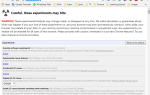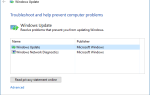Я думал, что студенты колледжа получают большие скидки на коммерческое программное обеспечение, но я недавно узнал, что студенты могут получить коммерческое программное обеспечение
Я думал, что студенты колледжа получают большие скидки на коммерческое программное обеспечение, но я недавно узнал, что студенты могут получить коммерческое программное обеспечение
совершенно бесплатно (включая Visual Studio, Expression Encoder и т. д.), что является хорошим преимуществом. Тем не менее, преимущества того, чтобы быть студентом, на этом не заканчиваются, так как на самом деле довольно много приложений, дружественных к студентам
, что может быть даже полезно для широкой аудитории, а не только для студентов.
Вы можете использовать Delicious, чтобы организовать свою студенческую жизнь
, Evernote, чтобы помочь вам уменьшить бумажный беспорядок
и больше! Evernote, в частности, определенно можно считать гигантом, когда речь идет о многих платформах, для которых у него есть приложения, и о том, насколько он универсален.
Jarnal также является отличным приложением для создания заметок, которое может работать в Windows, Mac и Linux и заслуживает упоминания, без сомнения, за его широкие возможности.
Получение Ярнал
Jarnal — это приложение для создания заметок и эскизов с открытым исходным кодом, которое можно запускать без установки (так как программа упакована в ZIP-файл), но на официальных страницах wiki и SourceForge также есть устанавливаемые версии для Windows и Mac. Пользователи Debian также смогут загрузить пакет .deb, в то время как пользователи из других дистрибутивов Linux могут использовать ZIP-файл.
Сравнивая это с Windows Journal
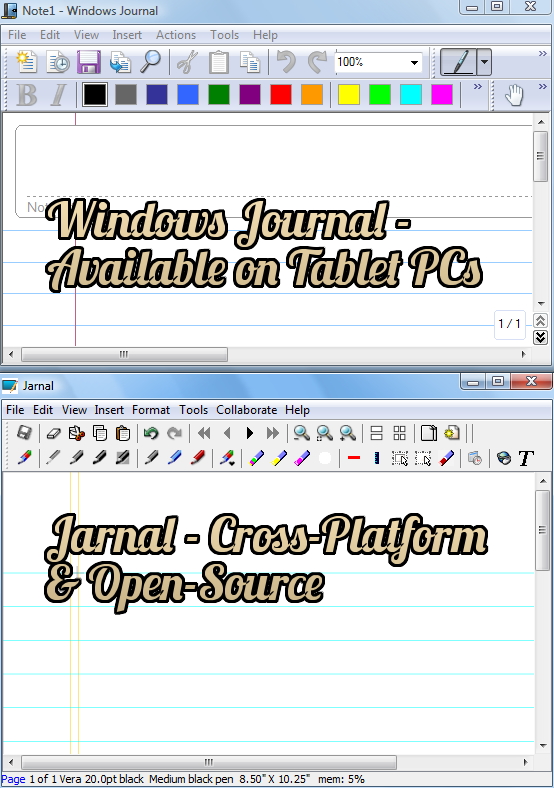
Windows Journal, поставляемый в комплекте с определенными выпусками Windows XP, Vista и 7, на самом деле очень удобное и удобное приложение для заметок на планшетном ПК, будь то рукописные или печатные заметки. Однако у Windows Journal были определенные недостатки, а именно: отсутствие дополнительных импортируемых файлов (можно было вставлять только изображения) и невозможность экспорта в PDF или что-то другое, кроме типа файла .jnt Journal и формата изображения .tiff. Файл .jnt затрудняет просмотр, скажем, библиотечного компьютера, или даже делиться ими с одноклассниками, потому что вам не повезло, если вы не можете запустить Windows Journal Viewer.
Некоторое время я пользовался Windows Journal, наслаждаясь тем, как мне удавалось вставлять и удалять место для новых заметок, которые я мог выбирать и перемещать по своему вкусу. Что меня немного смутило, так это то, что мне пришлось пакетно конвертировать слайды PDF для своих классов в файлы изображений, прежде чем я смог вставить их в журнал. В конце концов я обнаружил, что PDF X-Change Viewer
предоставил функции аннотации, которых не было у SumatraPDF. Тем не менее, в бесплатной версии X-Change Viewer вы не можете добавлять PDF-слайды, что удобно, когда вы аннотируете слайды и исчерпываете место.
Здесь светит Ярнал. Так как он предназначен для создания заметок и создания эскизов, вы можете добавить больше места, аннотировать и экспортировать все это в PDF. Сначала распакуйте файл, запустите jarnal.cm и перейдите в «Файл»> «Открыть фон» («Новый на фоне» также работает, но нужно открыть еще один экземпляр Jarnal), чтобы выбрать файл PDF (или документ Word) в качестве фона.
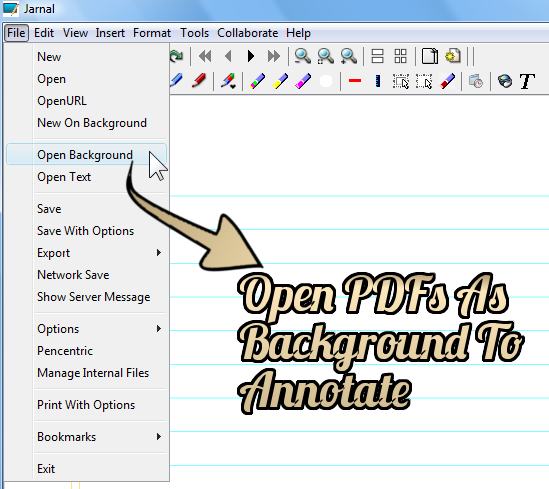
Редактирование PDF-файла: Аннотирование Слияние с другими файлами PDF
После того, как вы импортировали файл PDF в качестве фона для комментариев, вы можете использовать текстовый инструмент для вставки печатных заметок или инструмент «Перо» для рисования фигур от руки. Вы также можете в основном создавать новые PDF-слайды, вставляя страницы (и создавая копии диаграмм того, что было показано профессором на доске на этих новых слайдах, которые вы позже экспортируете в PDF), и объединяете их с другими файлами PDF, вставляя дополнительные фоновые изображения.
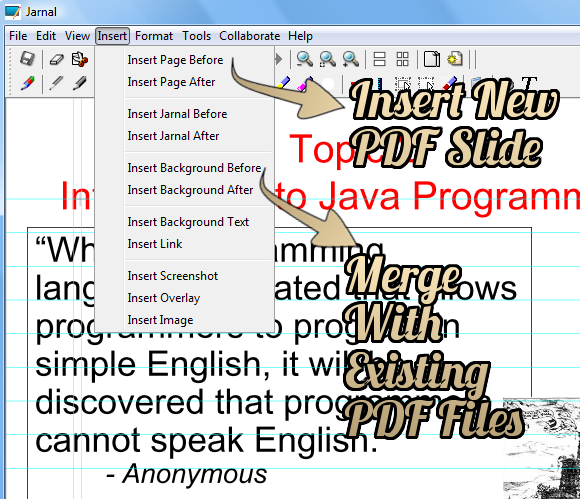
Другие интересные вещи, которые вы можете сделать, включают вставку ссылок, стрелок (Ctrl + D), прямоугольников и т. Д., Сглаживание нарисованных от руки диаграмм (проверяя Smooth Strokes в Tools) и настройку действий, выполняемых средней или правой кнопками мыши (например действовать как ластик, показывать контекстное меню и т. д.).
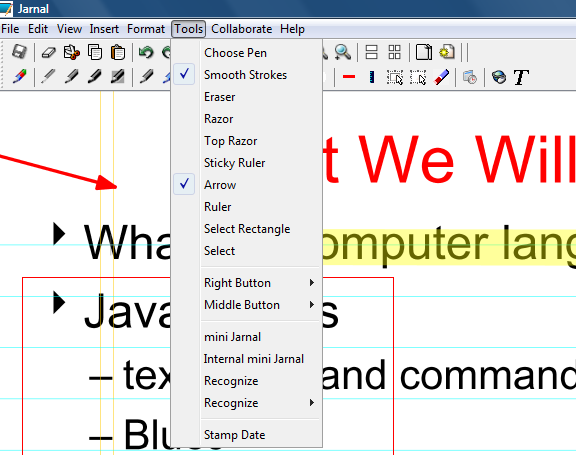
Когда вы будете готовы сохранить аннотированный документ, дополненный рисованными диаграммами и примечаниями, перейдите в «Файл»> «Экспорт в PDF». Вы также можете сохранить текущую страницу как изображение или сохранить ее в виде файла Jarnal (.jaj).
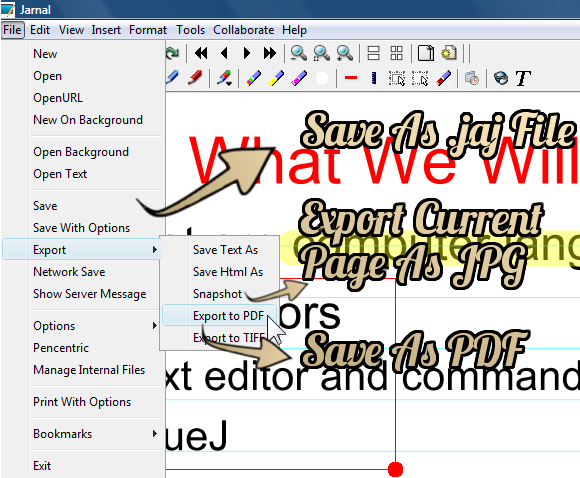
Хотя он не имеет большого количества сочетаний клавиш, в целом, Jarnal облегчает учащимся, которые предпочитают оцифровывать заметки (и сохранять деревья!), Без использования разных программ для жонглирования во время заметок. На самом деле, я помню, как одна из моих одноклассников несколько лет назад, которая делала заметки на своем ноутбуке, набирала свои заметки в Word и кропотливо копировала диаграммы с белой доски в MS Paint. Я полагаю, что хранение этих отдельных файлов документов и изображений затруднит консолидацию учебного материала, поэтому Jarnal — определенно хорошая программа, которую стоит попробовать студентам.
Знаете ли вы о каких-либо других дружественных для студентов приложениях или у вас в настоящее время есть уникальный и гениальный метод ведения заметок, которым вы хотели бы поделиться? Просветите нас в комментариях!

![Делайте заметки и комментируйте PDF-файлы простым способом с Jarnal [кросс-платформенный]](https://helpexe.ru/wp-content/cache/thumb/9b/f35b7c5cbb4029b_320x200.png)